جامع ترین دستورات کلید میانبر ویندوز 10
میانبرهای صفحه کلید ترکیبی از کلید هایی است که برای انجام یک راه جایگزین که بطور معمول با موس کار میشود،انجام میگیرد.
به همه افرادیکه میخوان موقع کار با ویندوز سرعت عمل بالایی داشته باشن پیشنهاد میشه این مقاله را تا آخر بخونن و بصورت bookmark به مرور گرشون اضافه کنن تا همیشه بتونن ازین موارد استفاده کنن.
تو این مطلب جامع ترین کلیدهای میانبر در ویندوز را جمع آوری کردیم که به جرات میتونیم بگیم تو هیچ سایت ایرانی این آموزشو پیدا نمیکنین:
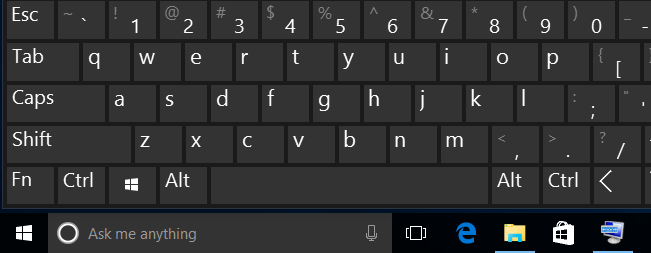
کپی کردن و چسباندن و بقیه ی میانبرها:
این کلید را فشار دهید نتیجه ی فرمان
Ctrl + X برش دادن آیتم های انتخاب شده
Ctrl + C (or Ctrl + Insert) کپی کردن آیتم های انتخاب شده
Ctrl + V (or Shift + Insert) چسباندن آیتم های انتخاب شده
Ctrl + Z فرمان آندو یا ابطال
Alt + Tab سوییچ بین اپلیکیشن های باز
Alt + F4 بستن آیتم های فعال, خارج شدن از اپلیکیشن های فعال
کلید لوگوی ویندوز+ L قفل کردن سیستم
کلید لوگوی ویندوز+ D نمایش دادن و پنهان کردن دسک تاپ
F2 تغییر نام آیتم انتخاب شده
F3 جست و جوی یک فایل یا فایل های جست و جو گر در پوشه
F4 نمایش لیست نوار ادرس در جست و جوگر فایل
F5 رفرش کردن پنجره های فعال
F6
گردش بین المنت های صفحه در صفحه ی نمایش یا ویندوز
F10 فعال کردن نوار منو در اپلیکیشن فعال
Alt + F8 نمایش پسوردتان در ورود به صفحه
Alt + Esc چرخش در بین آیتم ها در جهت اینکه کدام باز شود
Alt + حروفی که زیر آنها خط کشیده انجام دادن فرمان برای حروف
Alt + Enter نمایش پروپرتیز از آیتم انتخاب شده
Alt + Spacebar باز کردن منوی میانبر برای پنجره ی فعال
Alt + فلش چپ فرمان برگشت
Alt + فلش راست فرمان فوروارد
Alt + Page Up رفتن به بالای صفحه
Alt + Page Down آمدن به پایین صفحه
Ctrl + F4 بستن داکیومنت های فعال (در اپلیکیشن های فول اسکرین به شما اجازه میدهد همزمان چندین داکیومنت را باز کنید.)
Ctrl + A انتخاب تمام آیتم ها یا پوشه ها
Ctrl + D (or Delete) سطل آیتم های انتخاب شده و انتقال به سطل زباله
Ctrl + R (or F5) رفرش کردن پنجره ی فعال
Ctrl + Y فرمان ریدو
Ctrl + فلش راست حرکت مکان نما به ابتدای کلمه ی بعدی
Ctrl + فلش چپ حرکت مکان نما به ابتدای کلمه ی قبلی
Ctrl + فلش پایین حرکت مکان نما به ابتدای پاراگراف بعد
Ctrl + فلش بالا حرکت مکان نما به ابتدای پاراگراف قبل
Ctrl + Alt + Tab استفاده از کلید های جهتی برای جابجایی بین اپلیکیشن های باز
Ctrl + Alt + Shift +
کلید های جهتی
حرکت در پوشه ی مشخص شده هنگامی که تمرکز در منوی شروع است
Ctrl + کلید های جهتی(برای جابجایی آیتم ها)+ Spacebar انتخاب آیتم منحصر به فرد متعدد در پنجره یا بر روی دسکتاپ
Ctrl + Shift همزمان با کلید های جهتی انتخاب قسمت خاصی از متن
Ctrl + Esc
Ctrl + Shift + Esc باز کردن task manager
Ctrl + Shift تغییر طرح بندی صفحه کلید زمانی که طرح بندی صفحه کلید متعدد در دسترس است.
Ctrl + Spacebar (IME(خاموش و روشن کردن
Shift + F10 نمایش منوی میانبر برای آیتم انتخاب شده
Shift با کید های جهتی انتخاب بیش از یک آیتم در ویندوز یا روی دسکتاپ.یا انتخاب متن در داکیومنت
Shift + Delete حذف آیتم های انتخاب شده بدون جابجایی به سطل بازیافت اولیه
فلش راست بازکردن منوی بعدی در راست , یا باز کردن منوها
فلش چپ باز کردن منوی بعدی در چپ , یا بستن منوها
Esc متوقف یا ترک وظیفه ی فعلی
کار با کلید لوگوی ویندوز در کیبورد
این کلید را فشار دهید نتیجه ی فرمان
کلید لوگوی ویندوز باز و بسته کردن استارت
کلید لوگوی ویندوز+ A فعال سازی اکشن سنتر
کلید لوگوی ویندوز+ B تنظیمات (تمرکز)فوکوس در منطه اطلاع رسانی
کلید لوگوی ویندوز+ Shift + C فعال سازی کورتانا درحالت شنیدار.
کلید لوگوی ویندوز+ D نمایش یا پنهان کردن دسکتاپ
کلید لوگوی ویندوز+ E باز شدن فایل اکسپلورر
کلید لوگوی ویندوز+ F باز کردن فیدبک هاب
کلید لوگوی ویندوز+ G فعال سازی گیم بار اکسس باکس برای فیلم برداری از محیط برنامه
کلید لوگوی ویندوز+ H فعال کردن امکانات به اشتراک گذاری
کلید لوگوی ویندوز+ I باز کردن اپلیکیشن تنظیمات ویندوز
کلید لوگوی ویندوز+ J وقتی تیپ ویندوز ظاهر میشود آن را به سمت نوک متمرکز میکند.
کلید لوگوی ویندوز+ K بازکردن عملکرد سرع اتصال
کلید لوگوی ویندوز+ L قفل کردن کامپیوتر شخصی یا تغییر کاربری
کلید لوگوی ویندوز+ M کوچک کردن تمامی پنجره ها
کلید لوگوی ویندوز+ O جهت گیری دستگاه قفل
کلید لوگوی ویندوز+ P انتخاب یک حالت ارایه نمایش
کلید لوگوی ویندوز+ R اجرای کامند(دستور)
کلید لوگوی ویندوز+ S فعال سازی جست و جو یا راه اندازی کورتانا
کلید لوگوی ویندوز+ T چرخش از طریق برنامه های روی نوار وظیفه
کلید لوگوی ویندوز+ U سهولت باز مرکز دسترسی
کلید لوگوی ویندوز+ V چرخه بین نوتیفیکیشن
کلید لوگوی ویندوز+ Shift + V چرخه بین نوتیفیکیشن به صورت برعکس
کلید لوگوی ویندوز+ X باز کردن امکانات ویژه برای کاربران حرفه ای
کلید لوگوی ویندوز+ Z نشان دادن دستورات موجود در برنامه در حالت تمام صفحه
کلید لوگوی ویندوز+ علامت کاما(,) به طور موقت در دسکتاپ نگاه کردن
کلید لوگوی ویندوز+ Pause نمایش پروپرتیز دیالوگ باکس سیستم
کلید لوگوی ویندوز+ Ctrl + F جست و جوی PC
کلید لوگوی ویندوز+ Shift + M بازیابی به حداقل رساندن ویندوز روی دسکتاپ
کلید لوگوی ویندوز+ اعداد باز کردن دسکتاپ و شروع به برنامه پین شده به نوار وظیفه در موقعیت نشان داده شده با تعداد .اگر نرم افزار در حال اجرا است.به برنامه تغییر دهید.
کلید لوگوی ویندوز+ Shift + اعداد باز کردن دسکتاپ و شروع یک نمونه ی جدید از اپلیکیشن پین شده به نوار وظیفه
کلید لوگوی ویندوز+ Ctrl + اعداد باز کردن دسکتاپ و تبدیل آخرین فعالیت ویندوز به اپلیکیشن پین شده به نوار وظیفه
کلید لوگوی ویندوز+ Alt + اعداد باز کردن دسکتاپ و لیست پرش برای برنامه ی پین شده به نوار وظیفه
کلید لوگوی ویندوز+ Ctrl + Shift + اعداد باز کردن دسکتاپ و باز کردن یک نمونه جدید از برنامه در موقعیت داده شده در نوار وظیفه به عنوان یک ادمینستور
کلید لوگوی ویندوز+ Tab باز کردن نمایش نوار وظیفه
کلید لوگوی ویندوز+ فلش بالا به حداکثر رساندن پنجره
کلید لوگوی ویندوز+فلش پایین حذف برنامه ی فعلی از روی صفحه نمایش یا به حداقل رساندن پنجره ی دسکتاپ
کلید لوگوی ویندوز+فلش چپ تنظیم صفحه ی فعلی در سمت چپ نمایشگر
کلید لوگوی ویندوز+ فلش راست تنظیم صفحه ی فعلی در سمت راست نمایشگر
کلید لوگوی ویندوز+ Home به حد اقل رساندن همه به جز پنجره ی دسکتاپ فعال (باز کردن تمام پنجره ها در دومین stroke)
کلید لوگوی ویندوز+ Shift + فلش بالا کشیدن پنجره ی دسکتاپ به بالا و پایین صفحه نمایش
کلید لوگوی ویندوز+ Shift + فلش پایین بازگرداندن/به حد اقل رساندن دسکتاپ ویندوز فعال به صورت عمودی،حفظ عرض
کلید لوگوی ویندوز+ Shift + فلش راست یا فلش چپ انتقال یک برنامه یا پنجره در دسکتاپ از یک مانیتور به دیگری
کلید لوگوی ویندوز+ Spacebar تغییر زبان ورودی و طرح بندی صفحه کلید
کلید لوگوی ویندوز+ Ctrl + Spacebar تغییر یک ورودی که قبلا انتخاب شده
کلید لوگوی ویندوز+ Enter فعال سازی اسپیکر
کلید لوگوی ویندوز+ forward slash (/) بودن مجددIME
کلید لوگوی ویندوز + علامت(+) یا علامت(-) بزرگ و کوچک نمایی با استفاده از ذره بین
کلید لوگوی ویندوز + Esc بزرگنمایی خروج
فرمان میانبر های سریع صفحه کلید
این کلید را فشار دهید نتیجه ی فرمان
Ctrl + C (or Ctrl + Insert) کپی متن انتخاب شده
Ctrl + V (or Shift + Insert) چسباندن متن انتخاب شده
Ctrl + M وارد کردن حالت علامت
Alt + selection key انتخاب حالت بلاک
کلید جهتی حرکت مکان نما در محل مشخص شده
Page up حرکت مکان نما به بالای صفحه
Page down حرکت مکان نما به پایین صفحه
Ctrl + Home (Mark mode) حرکت مکان نما به ابتدای بافر
Ctrl + End (Mark mode) حرکت مکان نما به انتهای بافر
Ctrl + فلش بالا حرکت بخط
Ctrl + فلش پایین حرکت بخط
Ctrl + Home (History navigation) اگر خط کامند خالیست،حرکت ویوپورت به بالای بافر است.
Ctrl + End (History navigation) اگر خط کامند خالیست،حرکت ویوپورت به خط کامند
Dialog box میانبر های کیبورد
این کلید را فشار دهید نتیجه ی فرمان
F4 نمایش آیتم ها در لیست فعال
Ctrl + Tab حرکت رو به جلو از طریق زبانه
Ctrl + Shift + Tab حرکت رو به عقب از طریق زبانه
Ctrl +عداد ا(اعداد1–9) حرکت به تب مورد نظر
Tab حرکت رو به جلو از طریق گزینه
Shift + Tab بازگشت از طریق آپشن ها
Alt + حروفی که زیرش خط کشیده انجام کامند که با حروف استفاده میشود
Spacebar انتخاب یا پاک کردن چک باکس اگر آپشن فعال در چک باکس است
Backspace باز کردن یک پوشه سطح بالااگر یک پوشه در ذخیره ها یا دیالوگ باکس انتخاب شود
کلید های جهتی دکمه را نتخاب کنید اگر آپشن فعال گروهی از دکمه های آپشن است
فایل میانبرهای صفحه کلید اکسپلورر
این کلید را فشار دهید نتیجه ی فرمان
Alt + D انتخاب نوار ادرس
Ctrl + E انتخاب جعبه ی جست و جو
Ctrl + F انتخاب جعبه ی جست وجو
Ctrl + N بازکردن پنجره ی جدید
Ctrl + W بستن پنجره های فعال
Ctrl + کلید غلطان موس تغییر سایز و آیکن فولدرها
Ctrl + Shift + E نمایش تمام پوشه ها بالای پوشه ی انتخاب شده
Ctrl + Shift + N ساخت پوشه ی جدید
Num Lock + asterisk (*) نمایش تمام پوشه ها زیر پوشه ی انتخاب شده
Num Lock + plus (+) نمایش محتویات پوشه ی انتخاب شده
Num Lock + minus (-) کلاپس پوشه ی انتخاب شده
Alt + P نمایش پنل قبلی
Alt + Enter باز کردن پوشه ی گفت و گو در آیتم انتخاب شده
Alt + فلش راست نمایش پوشه ی بعدی
Alt + فلش بالا مشاهده ی پوشه ایکه در پوشه بود
Alt + فلش چپ پیش نمایش پوشه
Backspace مشاهده ی پوشه ی قبلی
فلش راست نمایش انتخاب جاری
فلش چپ انتخاب جاری کلاپس
End نمایش دکمه ی فعال ویندوز
Home نمایش بالای پنجره ی فعال
F11 بزرگ نمایی و کوچک نمایی پنجره های فعال
میانبر های صفحه کلید دسکتاپ مجازی
این کلید را فشار دهید نتیجه ی فرمان
کلید لوگوی ویندوز+ Tab باز کردن نمای وظیفهtask view
کلید لوگوی ویندوز+ Ctrl + D ایجاد یک دسکتاپ مجازی جدید
کلید لوگوی ویندوز+ Ctrl + فلش راست تعویض دسکتاپ های مجازی
کلید لوگوی ویندوز+ Ctrl + فلش چپ تعویض دسکتاپ های مجازی
کلید لوگوی ویندوز+ Ctrl + F4 بستن دسکتاپ فعلی
میانبر های صفحه کلید نوار وظیفه
این کلید را فشار دهید نتیجه ی فرمان
Shift + کلیک روی دکمه ی task bar باز کردن یک برنامه یا به سرعت باز کردن یک نمونه ی دیگر از یک برنامه
Ctrl + Shift + کلیک روی دکمه یtask bar باز کردن یک برنامه بعنوان ادمین استور
Shift + راست کلیک روی دکمه ی task bar نمایش منوی ویندوز برای برنامه
Shift + right-click a grouped taskbar button نمایش منوی ویندوز برای گروه
Ctrl + کلیک روی دکمه ی task bar چرخش از طریق پنجره ی گروه
میتنبرهای تنظیمات کیبورد
این کلید را فشار دهید نتیجه ی فرمان
کلید لوگوی ویندوز+ I فعال سازی تنظیمات
Backspace بازگشت به صفحه ی اصلی تنظیمات
امیدوارم مطلب بالا کاربردی و مورد استفادتون باشه
